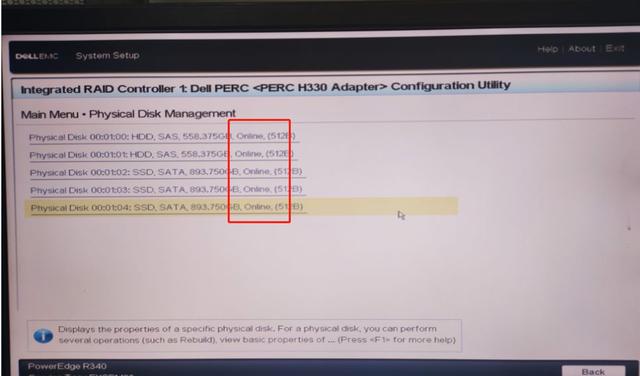联想v330装win10设置bos
(联想v330安装win10)
---关注IT小技术,每天Get小技术!
一、前言描述顾客买了一个新的DELL R340 准备划分服务器RAID,让下到哥帮忙上门处理。
顾客买的是新版DELL戴尔第14代服务器PowerEdge服务器(14)G”),DELL 14G服务器的RAID划分和创建旧版本RAID有区别。老版本DELL服务器创建RAID请参考DELL R720安装Windows Server 2008R2 Datacenter 详解教程
DELL 14G如何创建服务器?RAID呢?和即到哥一起看看吧。
下图是顾客买的DEL R340 14G服务器。
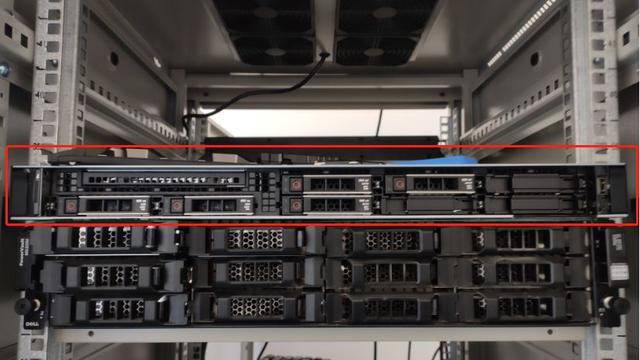
默认情况下,有5个硬盘和两个600G SAS。前两块硬盘RAID1。

三块960GB SATA硬盘。后三块硬盘RAID5。

SAS接口和SATA对接口进行比较,SAS它包含供电线;和SATA供电线不包括在内。SATA标准其实是SAS标准子集,两者兼容。
一般SAS磁盘是企业级硬盘,磁盘噪声小,工作寿命长,连续工作时间长。但价格通常比民用价格高SATA盘要贵。
1.开机,按界面提示<F2>进入<System Setup>管理界面;
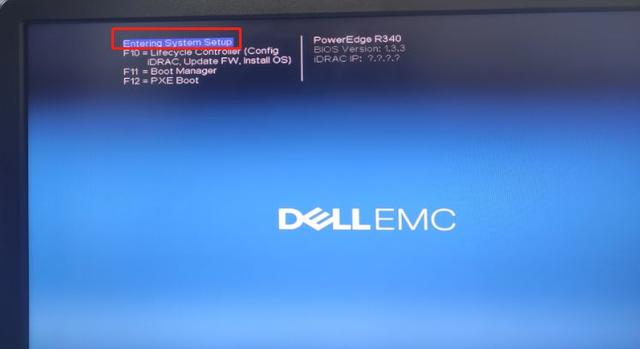
2.选择<Device Settings>
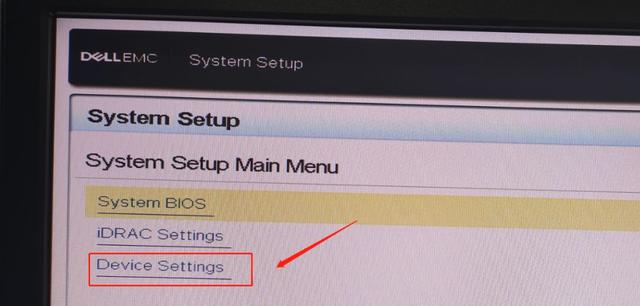
3.选择<Dell PERC<PERC H330 Adapter>Configuration Utility>;
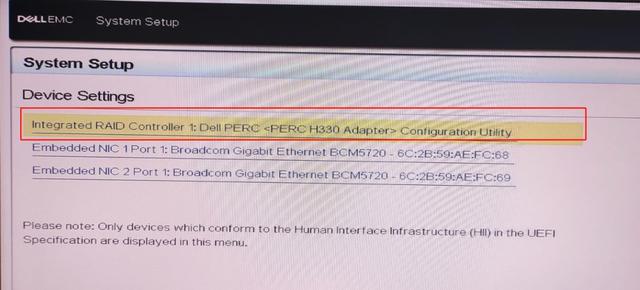
4、正在加载device configuration data;
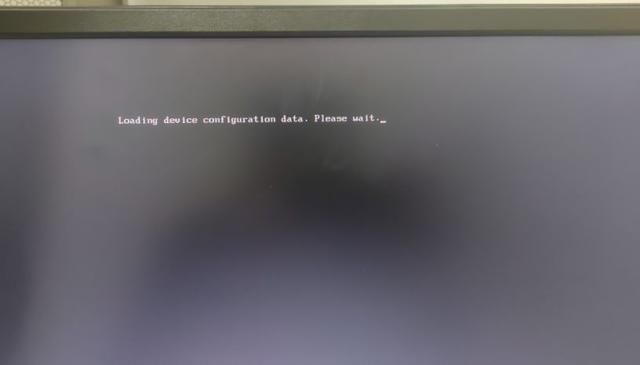
5、选择<Physical Disk Management>;
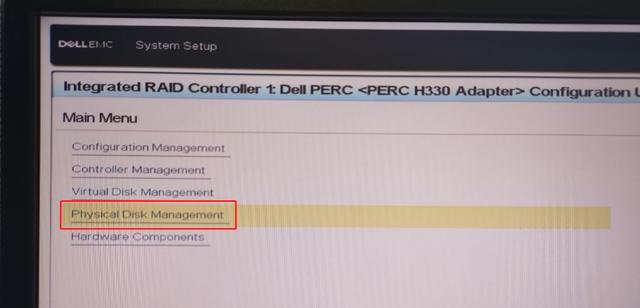
6、可以看到<Physical Disk Management>,有五块硬盘,状态是Reay,说明硬盘没做RAID。
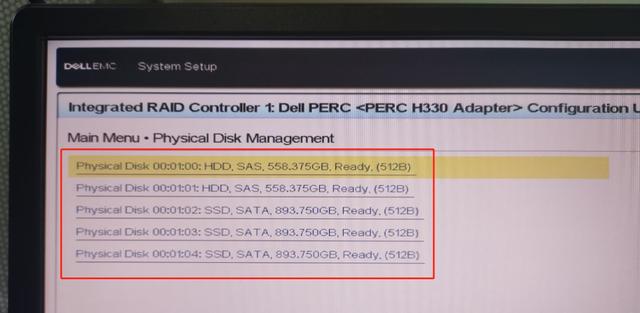
1.在Main Menu中,选择<Configuration Management>;
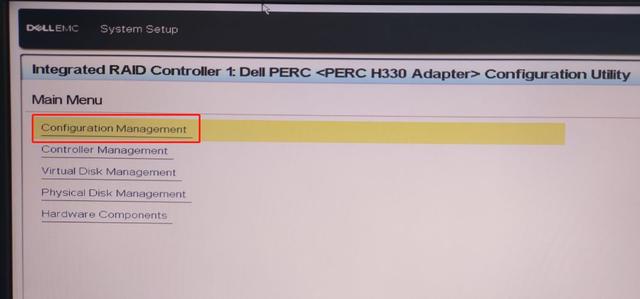
2选择<Create Virtual Disk>;
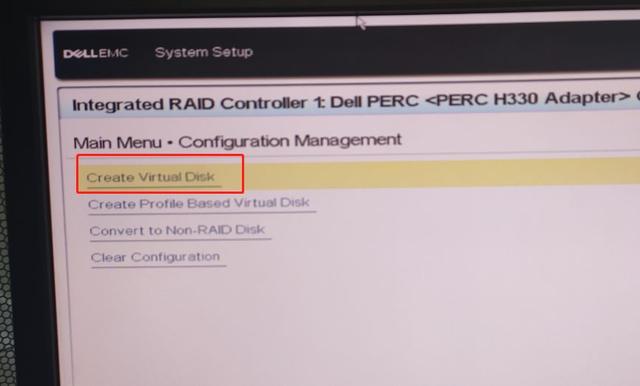
3.通过<Select RAID level>选择需要创建的RAID级别,选择RAID1,再点击<Select Physical Disks>进入选择物理磁盘;
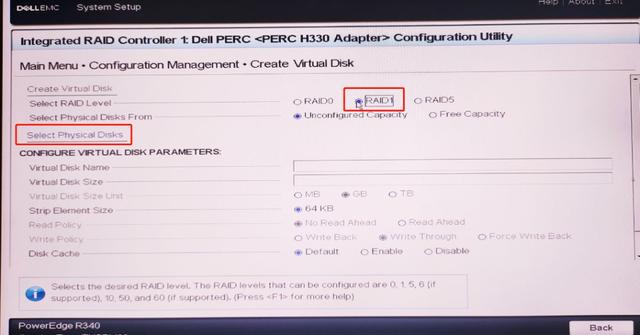
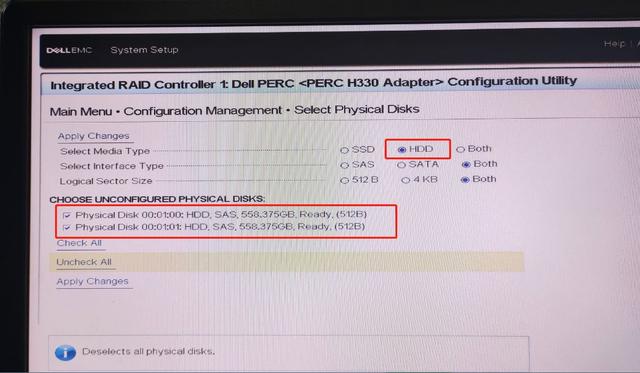 SSD是固态硬盘,它的优点是速度快,日常读写比机械硬盘快几十倍几百倍。缺点是单位成本高,不适合大容量存储。缺点是单位成本高,不适合大容量存储。HDD是机械硬盘,其优点是单位成本低,适合大容量存储,但速度远低于SSD。
SSD是固态硬盘,它的优点是速度快,日常读写比机械硬盘快几十倍几百倍。缺点是单位成本高,不适合大容量存储。缺点是单位成本高,不适合大容量存储。HDD是机械硬盘,其优点是单位成本低,适合大容量存储,但速度远低于SSD。4.选择硬盘的类型和接口,并检查需要配置阵列的物理硬盘,点击<Apply Changes>;
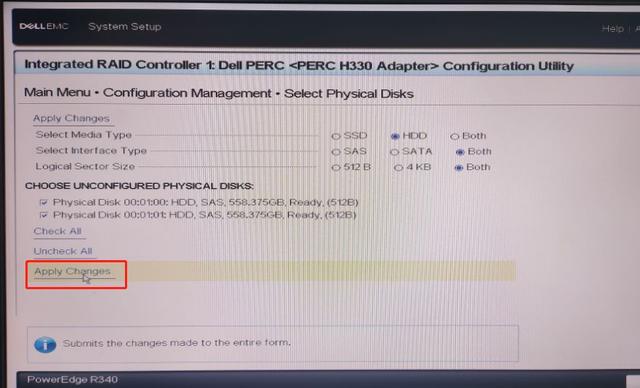
5.点击<Create Virtual Disk>;
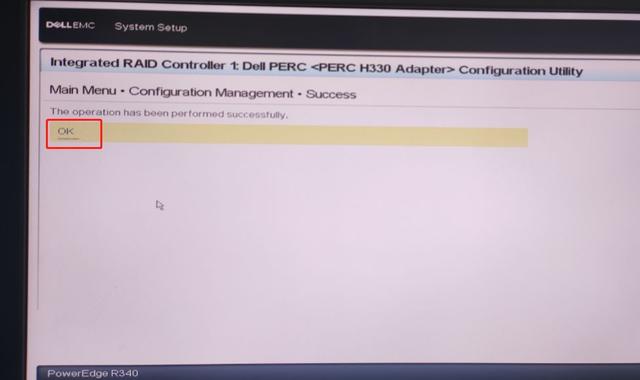
6.在<Configure Virtual Disk Parameters>可设置虚拟磁盘的名称、大小、条带大小、读写策略,初始化选择Fast,然后选择Create Virtual Disk;
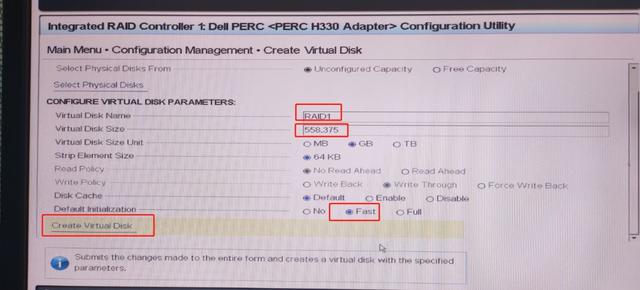
7.勾选<Confirm>,点击<Yes>完成RAID 1创建;
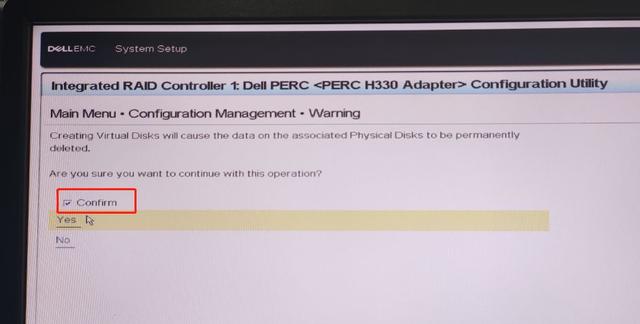
8.选择<ok>; 这样RAID创建成功。
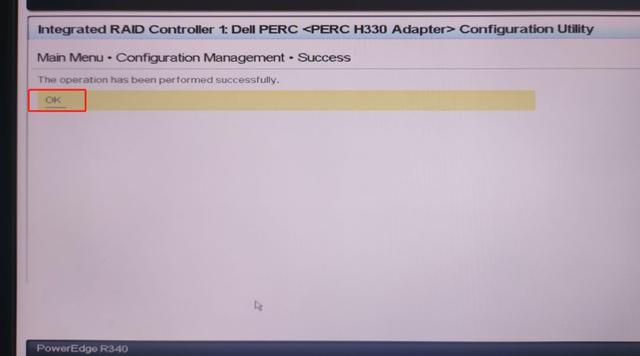
1.进入<Configuration Managemnet><Create Virtual Disk>创建RAID5,通过<Select RAID level>选择需要创建的RAID级别,选择RAID5,再点击<Select Physical Disks>选择物理磁盘;
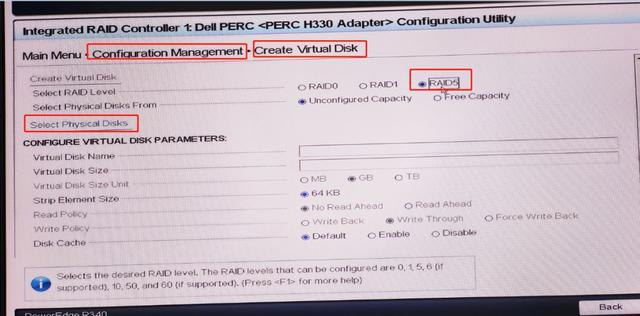
2.进入磁盘界面,发现默认情况HDD磁盘选项没有显示,因为后三块硬盘是SATA接口。
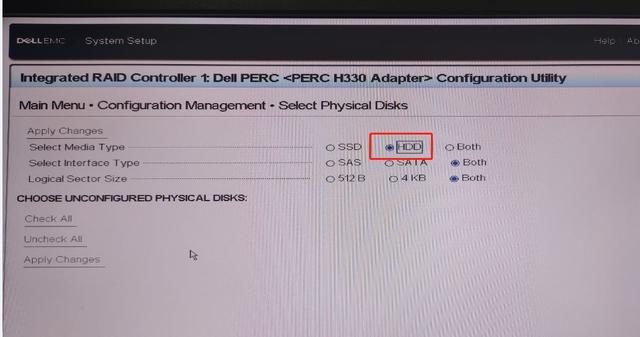
3.选择SSD之后,你可以看到三块SSD检查三块硬盘的固态硬盘。
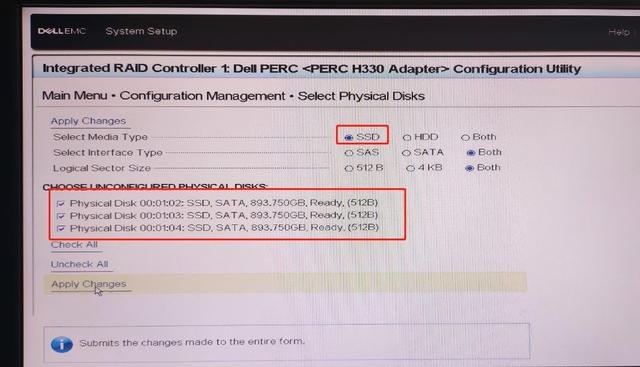
4.选择<Apply Changes>;
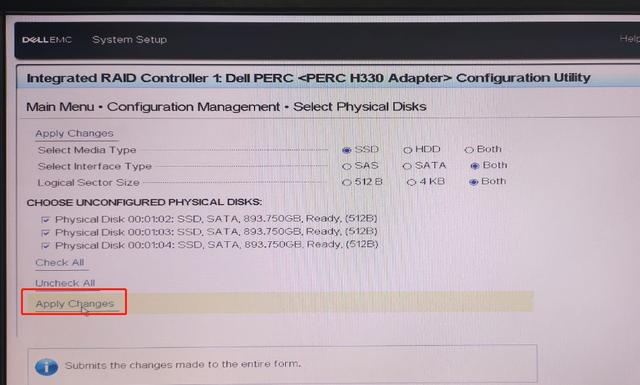
4.选择<ok>;
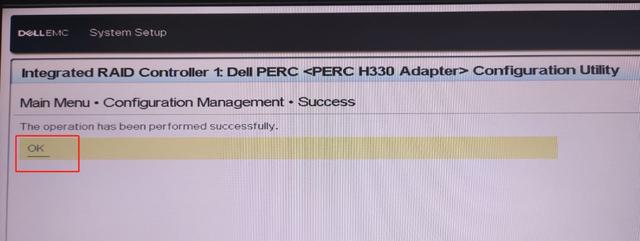
5.在<Configure Virtual Disk Parameters>下可以设置虚拟磁盘的名称、大小、条带大小、读写策略、初始化选择Fast,然后选择Create Virtual Disk;
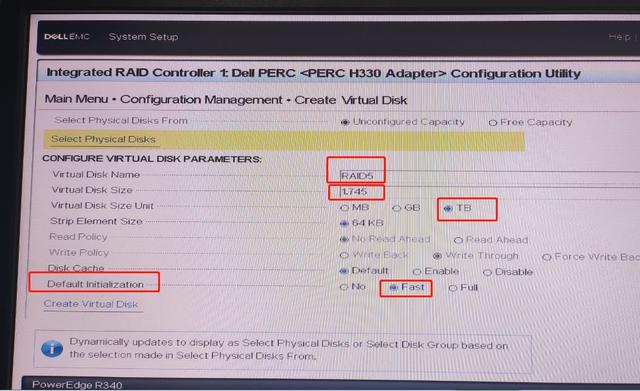
6.勾选<Confirm>,点击<Yes>;
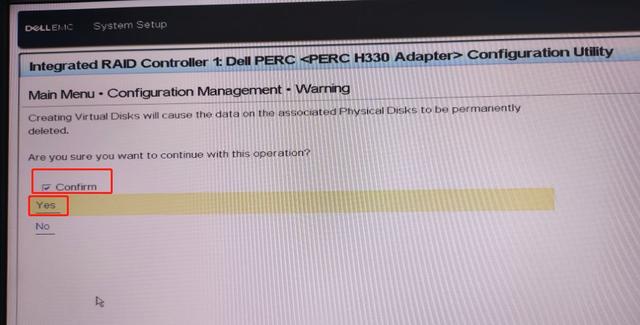
7.选择<ok>完成RAID 5创建;
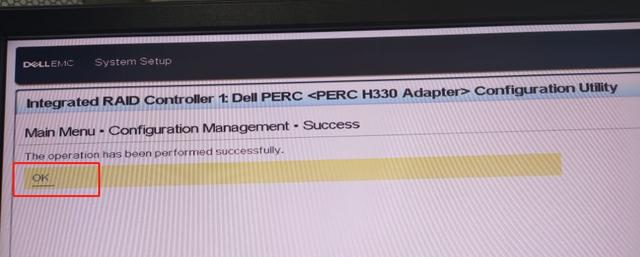
8.RAID划分完成后,如果继续选择<Create Virtual Disk>会提示创建没有可用硬盘。
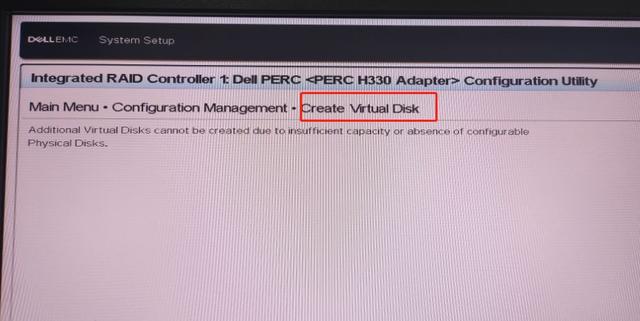
1.点击<View Disk Managemnet>,查看创建的RAID状态。
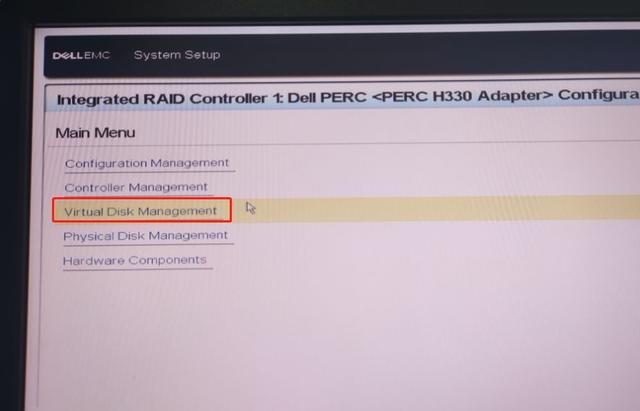
2.可见两个RAID,RAID1和RAID5
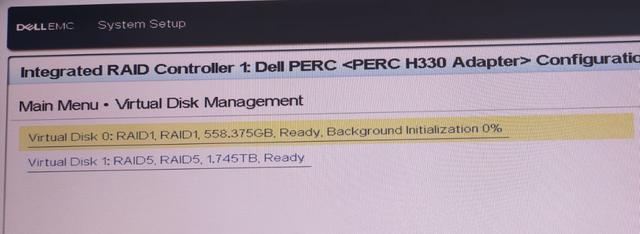
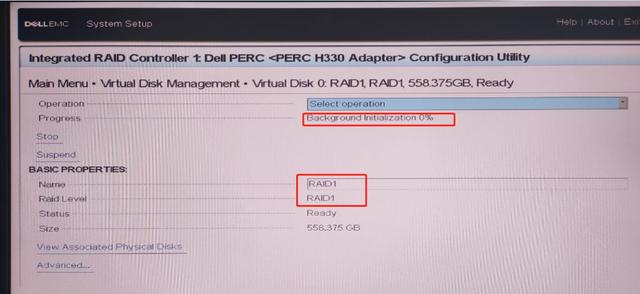
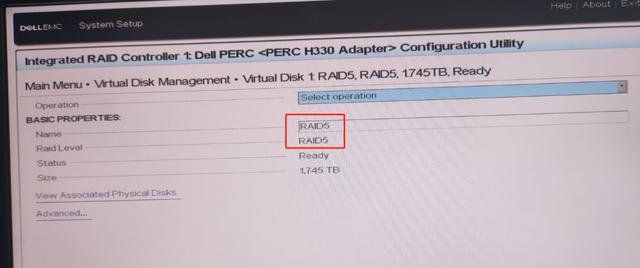

3.在<Physical Disk Management>中间可以看到五块硬盘都是Online状态。